PS使用通道给多斑的美女磨皮
- 2021-05-11 16:33:58
- 来源/作者:互联网/佚名
- 己被围观次
通道去斑原理非常简单:在通道中用滤镜及计算等把人物脸部有斑点的部分加强出来,转为选区后适当调亮就可以实现去斑,斑点较多的可以重复处理直到自己满意为止。
6、执行:图像 > 计算,混合模式选择“强光”,其它的参数默认。

7、连续计算三次后的效果如下图,图像看起来比较分明。
8、把前景颜色设置为灰色。

9、选择9号画笔,将不需要的部分涂掉,如头发、眉毛、眼睛、背景等。

10、全部涂抹完后的效果如下图。

11、执行:滤镜 > 其它 > 最小值,数值为1。
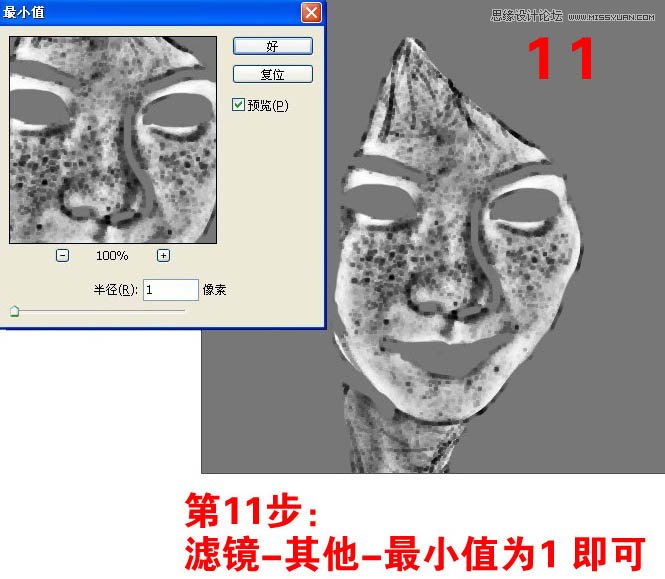
12、载入选区。

13、按Ctrl + Shift + I 反选。

14、回到图层面板,按Ctrl + L 调整色阶,参数设置如下图。

(责任编辑:极限)
*PSjia.COM 倾力出品,转载请注明来自PS家园网(www.psjia.com)
上一篇:PS给数码照片后期强化色彩
下一篇:PS超详细的给人像光滑磨皮








